ThunderSoft Folder Password Lock这款软件是一款非常好用的文件加密保护工具,可以帮助用户在使用电脑的过程中对一些文件进行加密、隐藏、保护操作,这样就可以更加安全有效的保护自己的重要文件了,不过有的用户反映在下载这款软件之后软件默认是英文界面,这样英文不好的朋友不方便使用,所以在接下来的教程中小编就来跟大家分享一下在ThunderSoft Folder Password Lock这款软件中设置中文界面的具体操作方法吧,感兴趣的朋友不妨一起来看看,希望能够帮到大家。
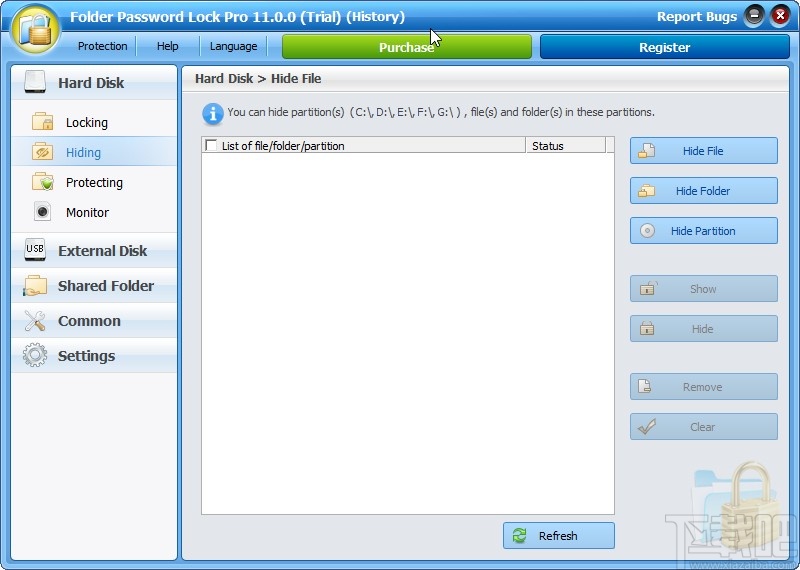
1.首先第一步我们打开软件之后,可以看到界面左边的选项以及界面其他按钮都是显示的英文信息,如下图中所示。
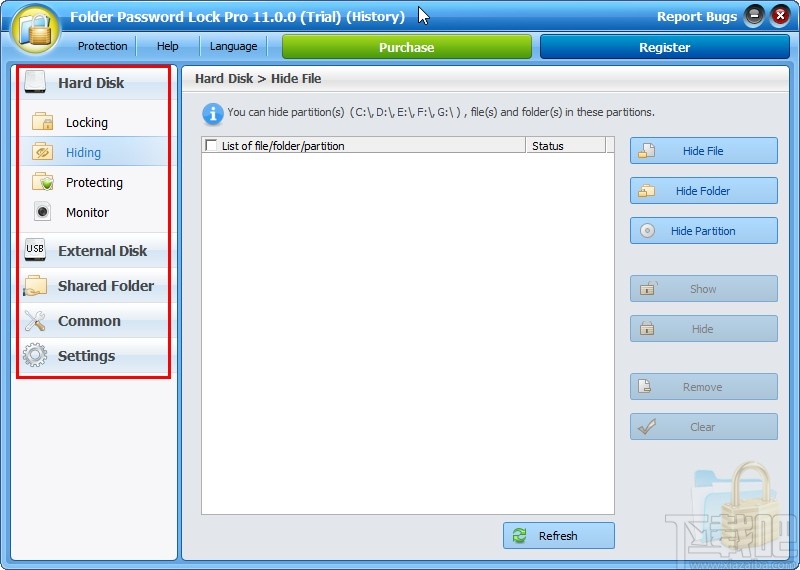
2.需要更改语言的话我们可以点击界面上方的Language这个语言选项,点击这个选项之后就会打开语言的选择列表了。
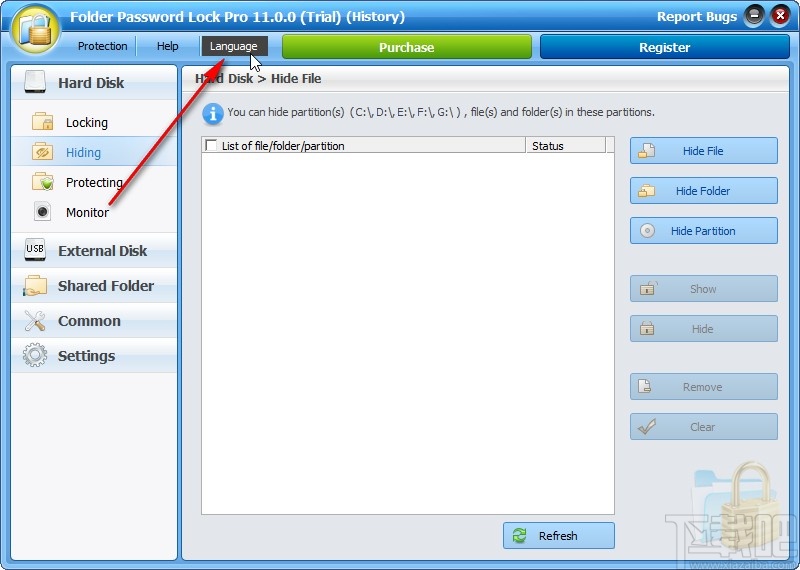
3.点击打开这个选择语言的列表之后,在其中可以看到多种语言选项,我们点击第一个简体中文这个选项即可。
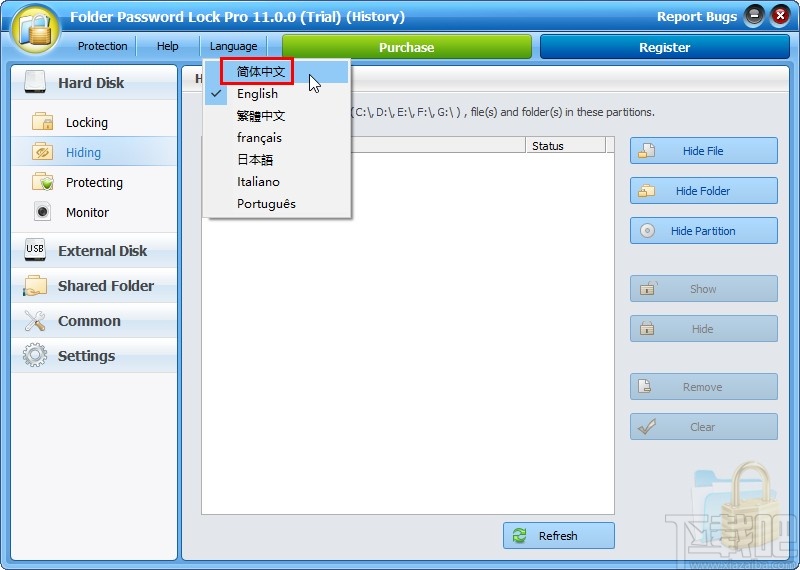
4.直接点击这个简体中文选项之后我们就可以看到软件界面这些功能设置的语言变化了,如下图中所示。
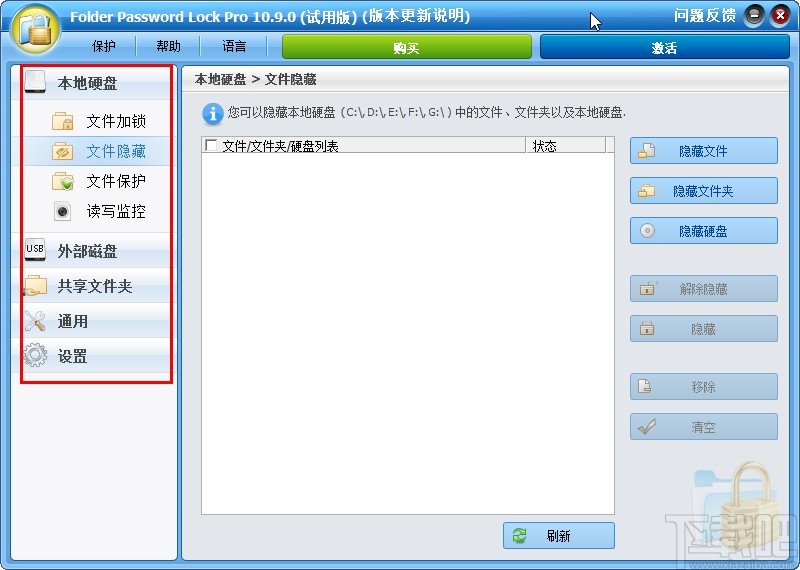
5.切换设置为中文界面之后我们就可以在左边选择功能模块,然后在右边选择想要加密、隐藏或者保护的文件按钮开始对文件进行操作了。
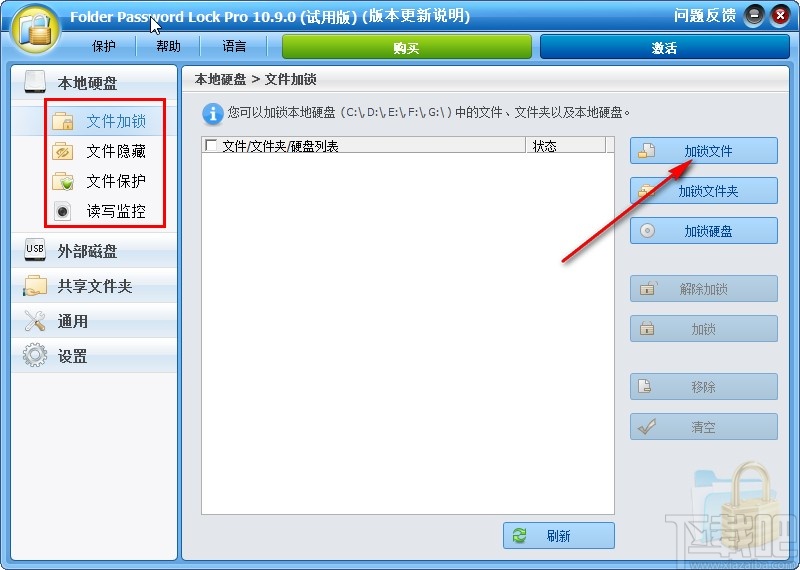
使用上述教程中的操作方法我们就可以在ThunderSoft Folder Password Lock这款软件中设置 中文界面了,感兴趣的朋友不妨试一试这个方法,希望这篇教程能帮到大家。


